win11安装系统怎么调cmd 如何在Windows系统中以管理员身份运行cmd命令
在Windows 11系统中,要调用cmd命令并以管理员身份运行,可以通过简单的步骤实现,点击开始菜单并搜索cmd,然后右键点击命令提示符并选择以管理员身份运行。接着输入相应的命令即可进行系统操作。这种操作方式能够有效地保证系统安全性和稳定性,让用户更加方便地进行系统管理和维护。
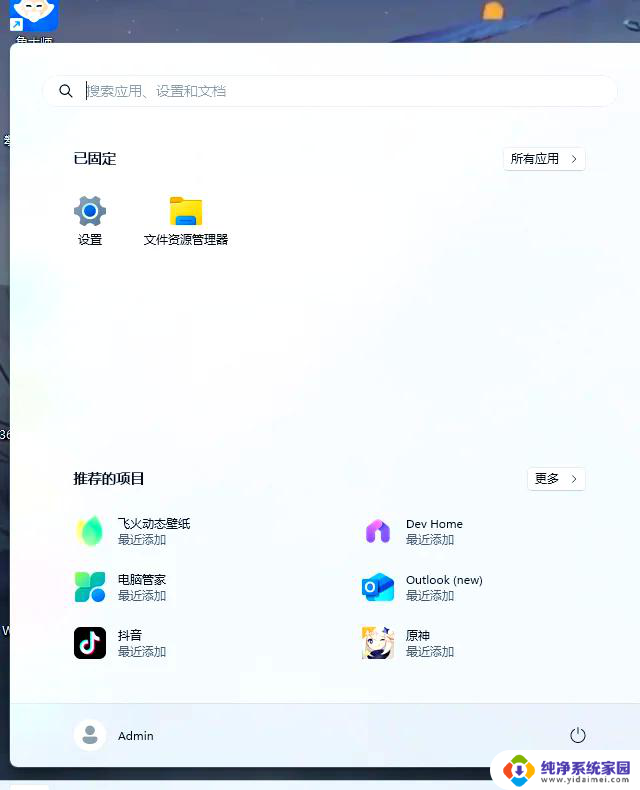
**一、通过开始菜单**
1. **找到cmd图标**:首先,点击屏幕左下角的“开始”按钮,在搜索框中输入“cmd”或“命令提示符”,找到对应的程序图标。
2. **右键点击并选择**:在搜索结果中,找到“命令提示符”的图标,不要直接点击它,而是右键点击。在弹出的菜单中,你会看到“以管理员身份运行”的选项,点击它。
3. **确认管理员权限**:系统可能会弹出一个UAC(用户账户控制)提示框,询问你是否允许此应用对你的设备进行更改。点击“是”以确认,cmd就会以管理员身份启动了。
**二、通过搜索栏**
1. **打开搜索栏**:点击屏幕左下角的搜索图标或直接按Win+S键打开搜索栏。
2. **搜索cmd并右键**:在搜索栏中输入“cmd”或“命令提示符”,待搜索结果出现后。同样地,不要直接点击,而是右键点击“命令提示符”的搜索结果。
3. **选择管理员身份运行**:在弹出的菜单中,选择“以管理员身份运行”即可。
**三、通过任务管理器**
1. **打开任务管理器**:你可以通过按Ctrl+Shift+Esc键快速打开任务管理器,或者右键点击任务栏空白处选择“任务管理器”。
2. **新建任务**:在任务管理器中,点击“文件”菜单,然后选择“运行新任务”。
3. **输入cmd并勾选**:在弹出的“创建新任务”窗口中,输入“cmd”。并勾选下方的“以管理员身份创建此任务”选项,然后点击“确定”。
通过以上三种方法,你都可以轻松地以管理员身份运行cmd,从而执行那些需要更高权限的命令或操作。记得在操作时注意权限的分配,确保系统的安全性。
以上就是win11安装系统怎么调cmd的全部内容,有遇到这种情况的用户可以按照小编的方法来进行解决,希望能够帮助到大家。
win11安装系统怎么调cmd 如何在Windows系统中以管理员身份运行cmd命令相关教程
- win10系统策略禁止这个安装怎么解除 win10系统管理员如何设置系统策略禁止安装
- 系统管理员设置了系统策略,禁止进行此安装win7 Win7 提示系统策略禁止安装的解决方法
- 系统策略禁止安装请联系管理员 win10电脑提示系统管理员已阻止怎么办
- 安装windows10pe系统 如何在PE系统中安装原版win10的Windows安装器
- win11系统不知道管理员密码该怎么重装系统 Win11忘记管理员密码的解决方法
- win11如何安装ipx协议 如何在Windows操作系统中安装IPX/SPX协议
- 系统策略禁止这个安装 请与系统管理员联系 系统策略禁止安装软件
- 安装win11系统输什么指令跳过联网 Win11系统安装过程中如何跳过联网设置
- 咋接手机上弄win7系统 安卓手机如何安装运行Win7系统
- win安装时间 如何通过命令查看电脑系统的安装时间
- win10怎么制作pe启动盘 如何制作win10PE启动盘
- win2012设置虚拟机 VMware虚拟机装系统教程
- win7安装系统后安装软件乱码蓝屏 win7系统安装软件中文乱码怎么办
- hp打印机扫描怎么安装 惠普打印机怎么连接电脑安装扫描软件
- 如何将win10安装win7 Win10下如何安装Win7双系统步骤
- 电脑上安装打印机驱动怎么安装 打印机驱动程序安装步骤